heeft u een oude desktopcomputer of Mac die stof verzamelt in uw huis? Zet het apparaat productief in gebruik door het te converteren naar een geïmproviseerde bewakingscamera. Alles wat je nodig hebt is een app waarmee je je webcam op afstand kunt bekijken vanaf een mobiele telefoon of tablet.
deze gids belicht apps waarmee u de ingebouwde camera of externe webcam van uw computer op een smartphone kunt bekijken. Met deze tools kunt u uw kinderen, oudere ouders, huishoudelijk personeel of waardevolle items van overal ter wereld op afstand monitoren.
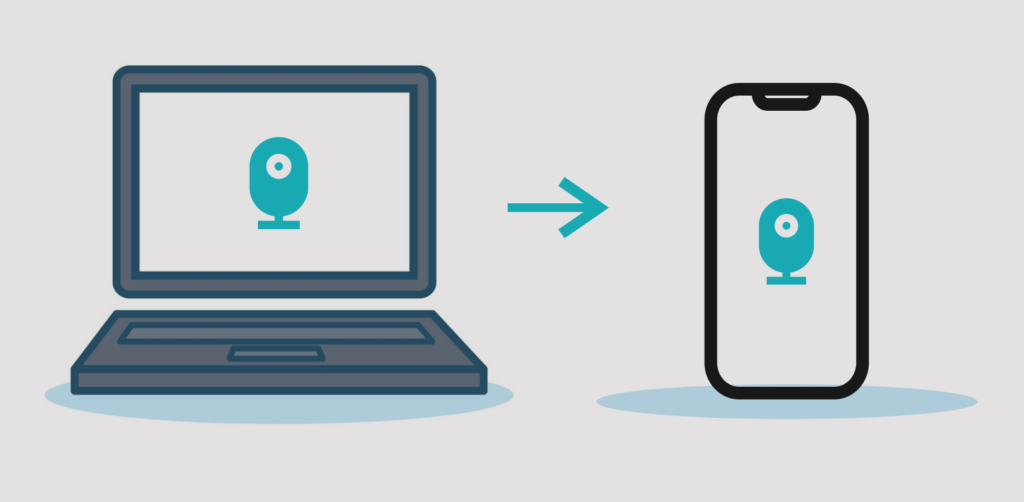
deze apps zijn een zegen voor mensen die niet willen investeren in nieuwe security gadgets. Ze zijn eenvoudig in te stellen en vereisen geen technische poortconfiguratie op uw router. Alles wat nodig is, is een actieve internetverbinding.
- voordat u verder gaat: belangrijke dingen om op te merken
- AtHome Video Streamer (Android, IOS, Windows, en macOS)
- Alfred Home Security Camera (Android en iOS)
- alternatieven: Apps voor extern beheer
- Splashtop (Android en iOS)
- TeamViewer (Android, IOS, Windows en macOS)
- uw Webcam op afstand bekijken: beperkingen
voordat u verder gaat: belangrijke dingen om op te merken
we raden aan uw computer aan te sluiten op een stroombron als u deze apps gebruikt als een make-do home surveillance systeem. Ook, configureer het scherm van uw computer om nooit te gaan slapen.
op Windows, Start Het Configuratiescherm en ga naar Hardware en geluid > Energieopties > planinstellingen wijzigen en de optie “Zet de computer in slaapstand” instellen op nooit—voor “On battery” en “Plugged in.”Selecteer Wijzigingen opslaan om verder te gaan.
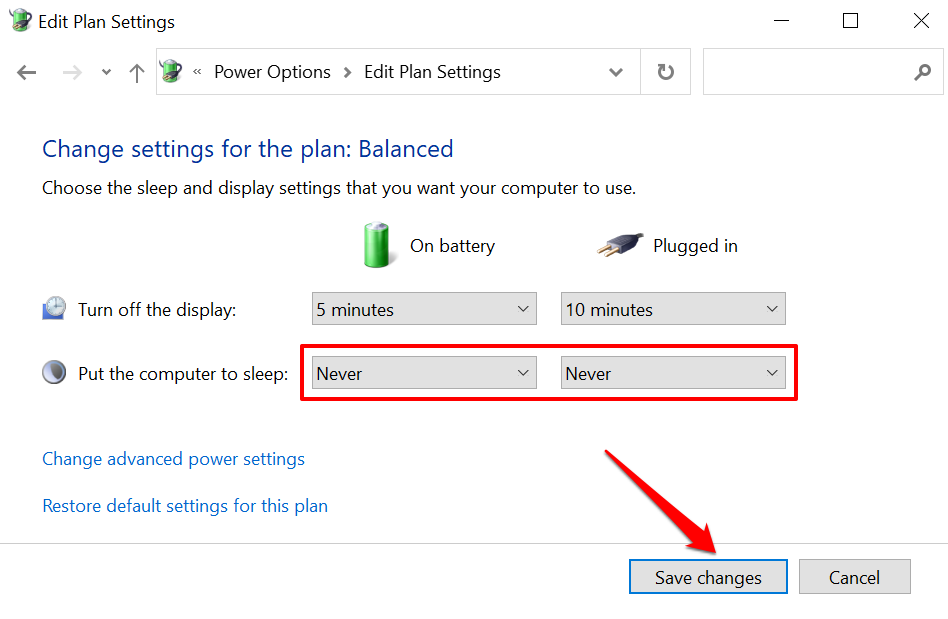
voor Mac-bureaubladen en notebooks gaat u naar Systeemvoorkeuren > batterij > Batterij en stelt u de schuifregelaar “display uitschakelen na” in op Nooit.
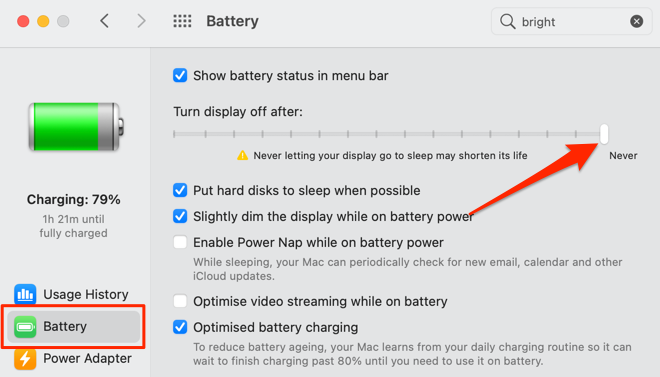
we moeten vermelden dat u deze apps mogelijk niet nodig hebt als u een externe USB-webcam gebruikt met speciale software die live streaming ondersteunt. Native webcam apps met remote streaming mogelijkheden zullen zeker beter presteren. Dus, controleer de handleiding van uw webcam of de website van de fabrikant voor richtlijnen over het gebruik van het apparaat om uw webcam op Android-en iOS-apparaten op afstand te bekijken.
AtHome Video Streamer (Android, IOS, Windows, en macOS)
we hebben veel surveillance apps getest tijdens het compileren van dit stuk om webcams op afstand te bekijken. Ten eerste, het opzetten van de app op onze apparaten was moeiteloos. Het beschikt ook over vele beveiligingsgerichte geneigd functies die u zou willen in een surveillance app—Video snapshot/screenshot, two way-communicatie, nachtzicht, video-opname, enz. Deze functies zijn gratis beschikbaar, maar je moet betalen voor cloud-opname, HD-streaming en andere geavanceerde functies.
op de Desktop client is er een optie “energiebesparende modus” die de app naar de achtergrond stuurt, uw computer vergrendelt en de weergave ervan uitschakelt zonder de webcam stream te beëindigen. De functie bespaart batterijvermogen (op laptops) en kunt u uw webcam-feed vertrouwelijk bekijken.
bezoek de website van de ontwikkelaar, download “AtHome Video Streamer” op uw computer en installeer de “AtHome Camera” app op uw Android of iOS apparaat. Start de mobiele client, Maak een account aan, Tik op het plus-pictogram (+) in de rechterbovenhoek en selecteer Camera toevoegen op QR-Code.
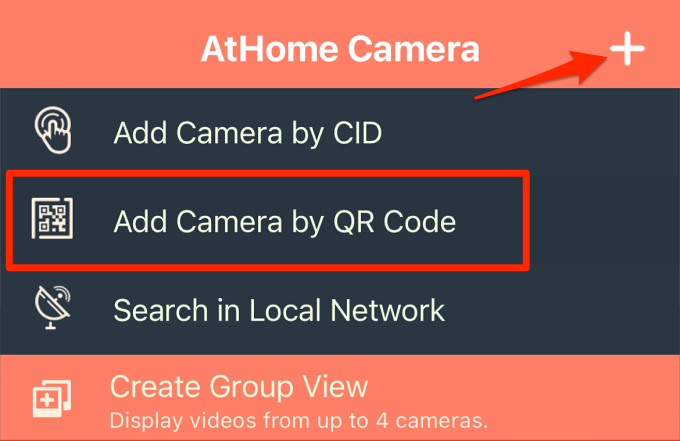
start AtHome Video Streamer op uw computer, selecteer QR-code genereren en scan de QR-code die op het scherm verschijnt.

Selecteer de webcam van uw computer in de “Camera” sectie, en de app zal een live stream van de webcam af te spelen. Het geeft ook de tijdstempel en het batterijpercentage van uw computer weer.
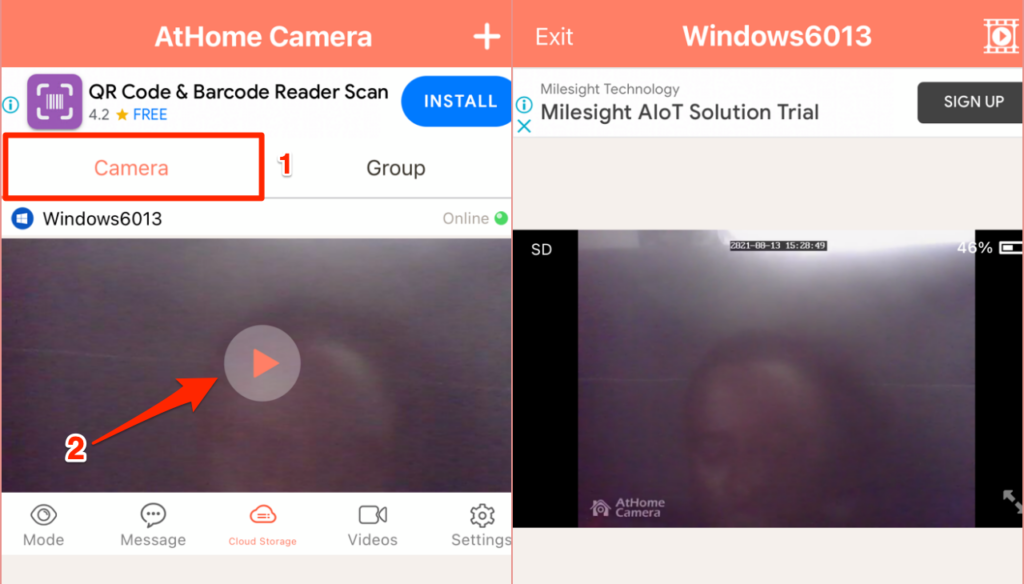
gebruik de bedieningsknoppen onderaan het scherm om de videokwaliteit te wijzigen, scènes op te nemen van de webcam-feed, nachtzicht in te schakelen en andere instellingen aan te passen.
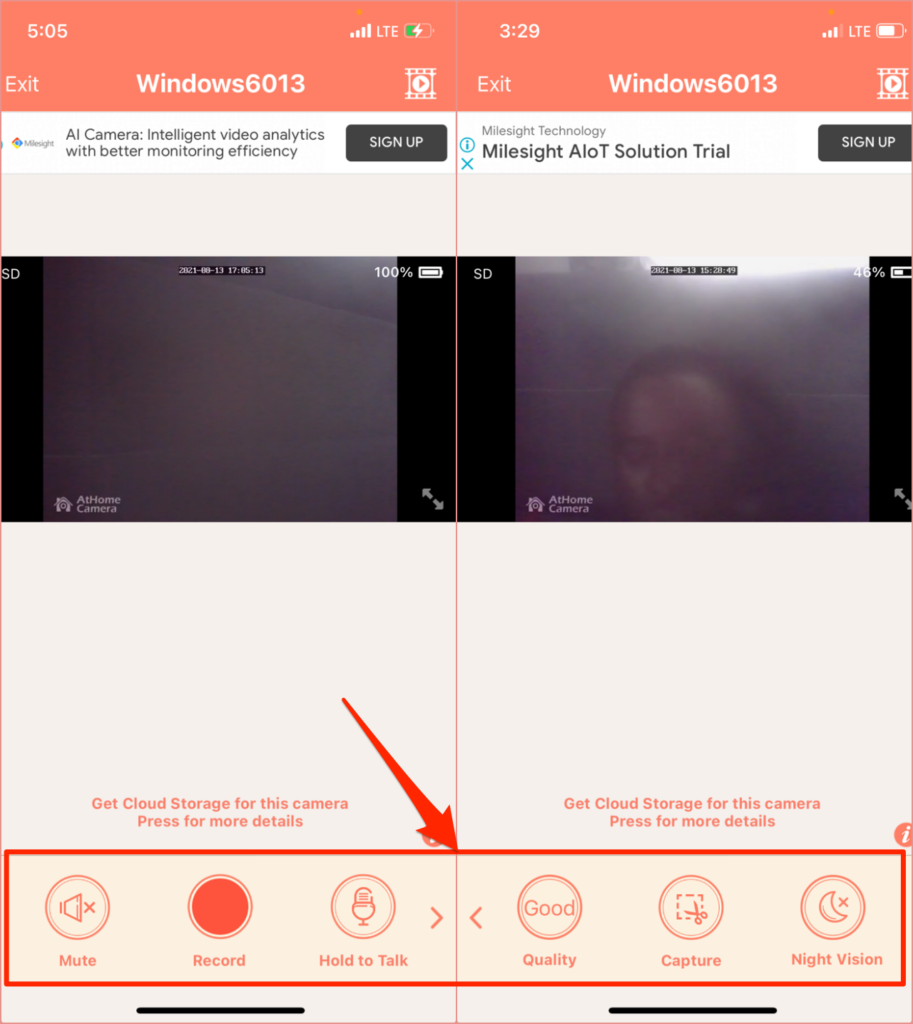
Alfred Home Security Camera (Android en iOS)
deze app heeft een freemium-model dat gebruikers gratis toegang geeft tot functies zoals tweewegcommunicatie, bewegingsdetector en een filter met weinig licht (of nachtzicht). De Android app wordt geleverd met extra functies zoals bewegingsmelder herinnering, Google Assistant integratie, wachtwoord lock, enz.Installeer de Alfred Home Security Camera app op uw Android of iOS apparaat en maak een account aan met uw e-mailadres. U kunt zich ook aanmelden met uw Google-account of Apple ID. Zorg ervoor dat u uw e-mailadres te controleren om in te loggen op de App client. De volgende stap is om uw telefoon te koppelen aan de Alfred Camera” WebCamera ” client.
bezoek de website van AlfredCamera via uw webbrowser en meld u aan bij uw account. Geef de web-app toegang tot de camera en microfoon van uw Mac of PC wanneer daarom wordt gevraagd. Daarna schakelt u de camera-en bewegingsmelderopties in.
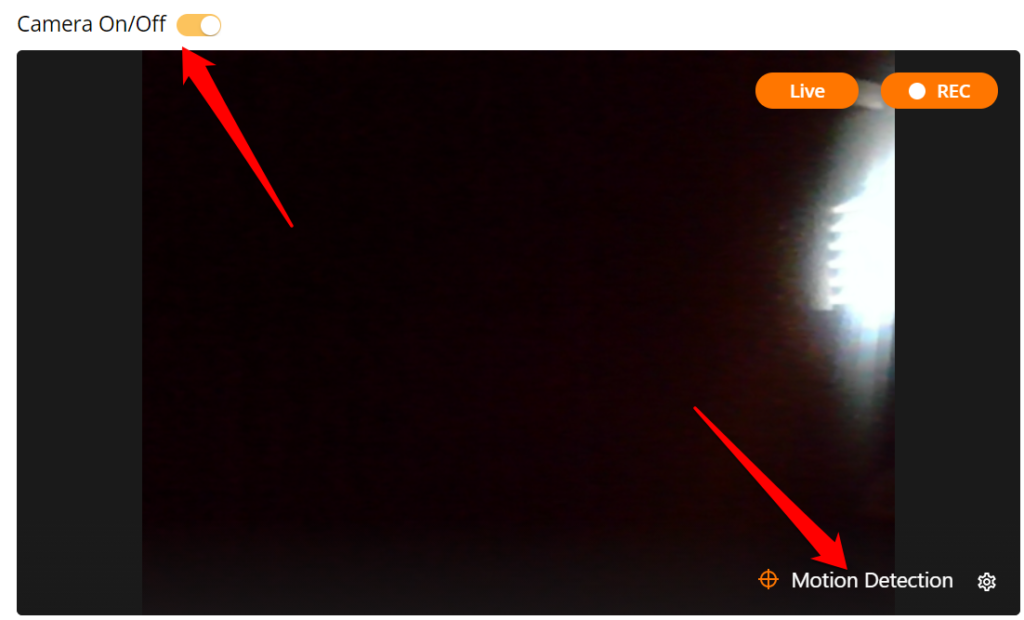
Open De Alfred Home Security Camera app op uw smartphone of tablet, ga naar het gedeelte “Camera” en selecteer de webcam met een “Live” plaatshouder op de miniatuur. Dat zal onmiddellijk spiegelen uw PC webcam feed.
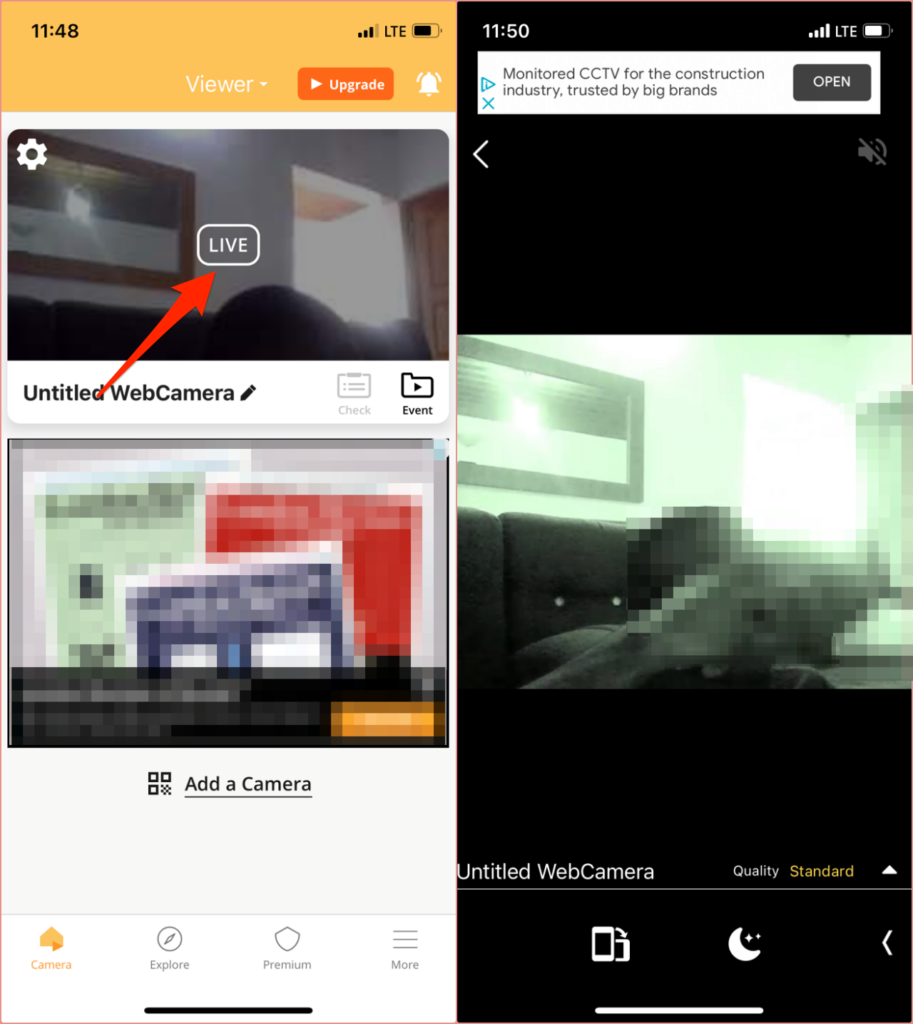
als er een externe camera is aangesloten op uw PC, selecteert u het tandwielpictogram in de rechterbenedenhoek van de videofeed, kiest u de externe webcam in het vervolgkeuzemenu Camera en selecteert u gereed.
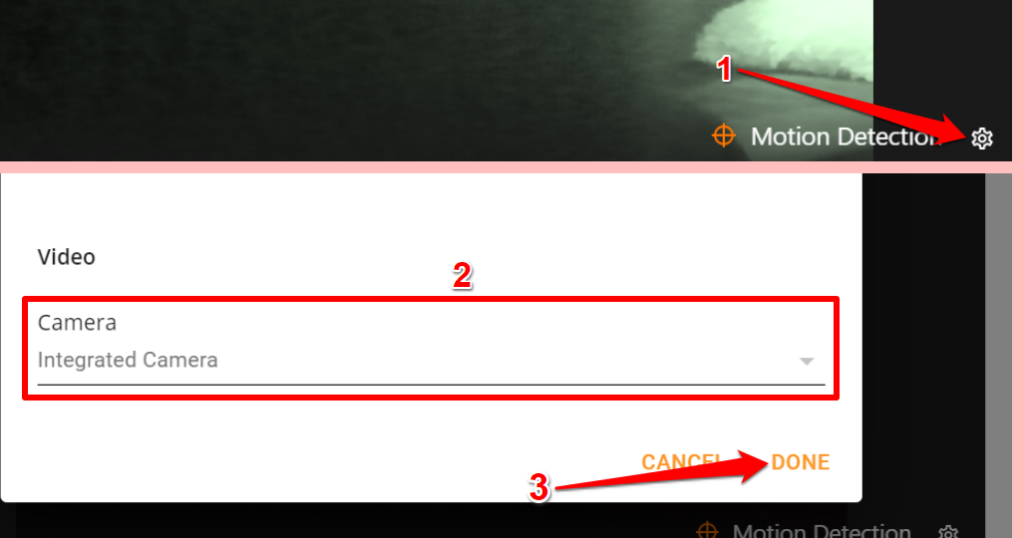
op de gratis plan, Alfred Camera neemt automatisch een 30-seconden clip (genaamd een “Event”) in het “Event Book” wanneer de bewegingsmelder merkt beweging. Deze gebeurtenissen worden vervolgens gegroepeerd in “Event Groups”, een verzameling van 30 seconden lange clips van de webcam feed. U kunt deze clips exporteren als “momenten”, ze lokaal opslaan op uw apparaat of ze delen met vrienden.
niet-opgeslagen gebeurtenissen worden na zeven dagen van de server van Alfred Camera verwijderd.
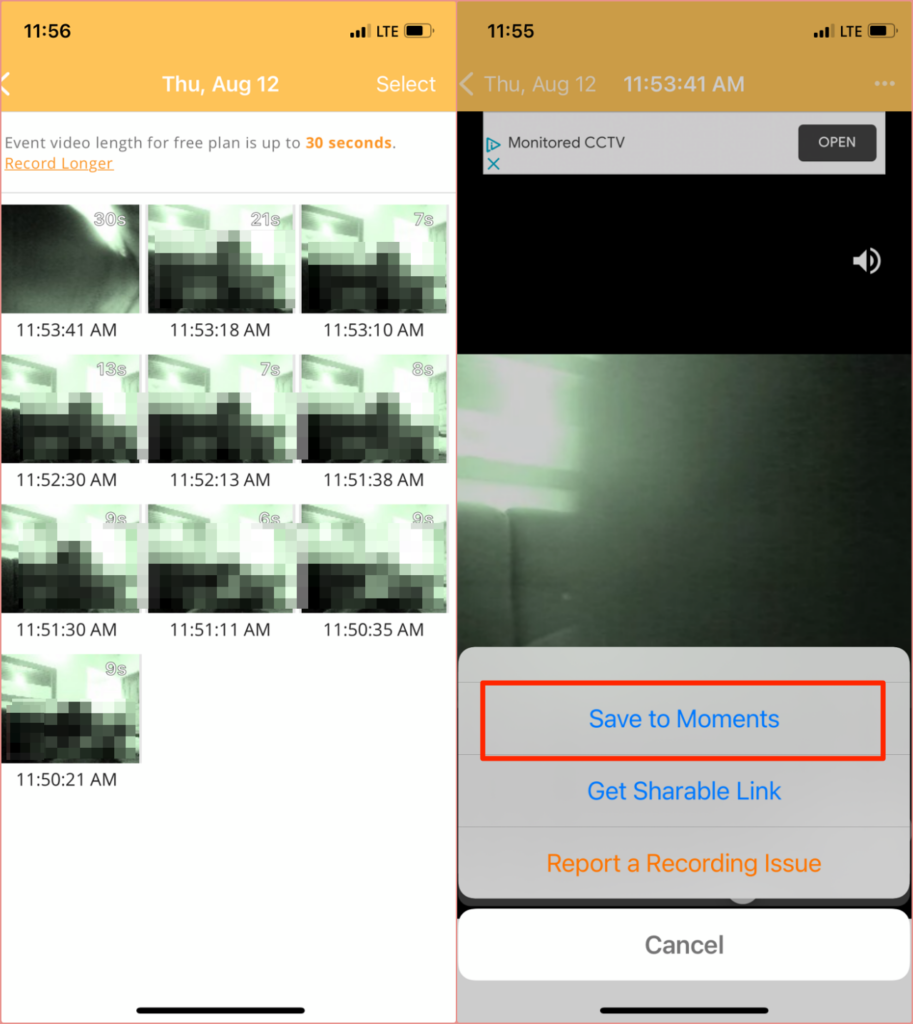
je moet een abonnementskosten betalen (vanaf $ 5,99 / maand) voor premium functies zoals HD-streaming, uitgebreide video-opname (tot 120 seconden), bewegingsdetectie alleen voor mensen, gelijktijdige opname op meerdere apparaten, uitgebreide cloudopslag, enz.
alternatieven: Apps voor extern beheer
hoewel hulpprogramma ’s voor extern beheer niet over geavanceerde beveiligingsfuncties beschikken, kunnen ze volstaan als geïmproviseerde bewakingsprogramma’ s waarmee u een webcam-feed op afstand vanaf uw iPhone of Android-apparaat kunt bekijken.
Splashtop (Android en iOS)
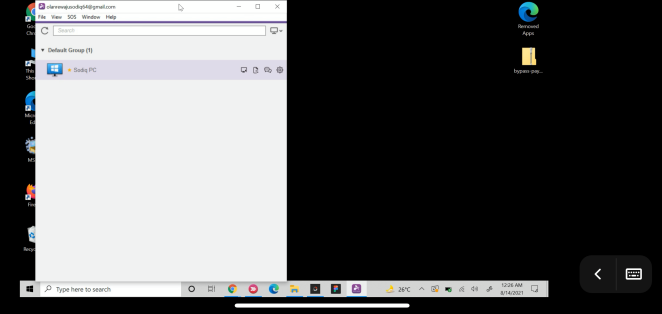
hoewel je een abonnement nodig hebt (vanaf $5 / maand) om je webcam op afstand te bekijken met Splashtop, bieden de ontwikkelaars een gratis proefperiode van 7 dagen. Installeer de Splashtop Business-app op uw Mac of Windows-PC en smartphone. U moet ook de helper software van de app installeren (d.w.z., Splashtop Streamer) op uw computer. Splashtop Streamer draait op de achtergrond en kunt u op afstand streamen van uw webcam feed zonder de lancering van de Splashtop Business app.
installeer en stel de Splashtop-clients in op uw apparaten, Maak een Splashtop-account aan en meld u aan bij de desktop-en mobiele apps met uw accountgegevens.
merk op dat u uw apparaten moet verifiëren voordat u de apps gebruikt vanuit een externe weergave van uw webcam. Controleer uw e-mail inbox, open de authenticatie e-mail van Splashtop en controleer uw apparaten.
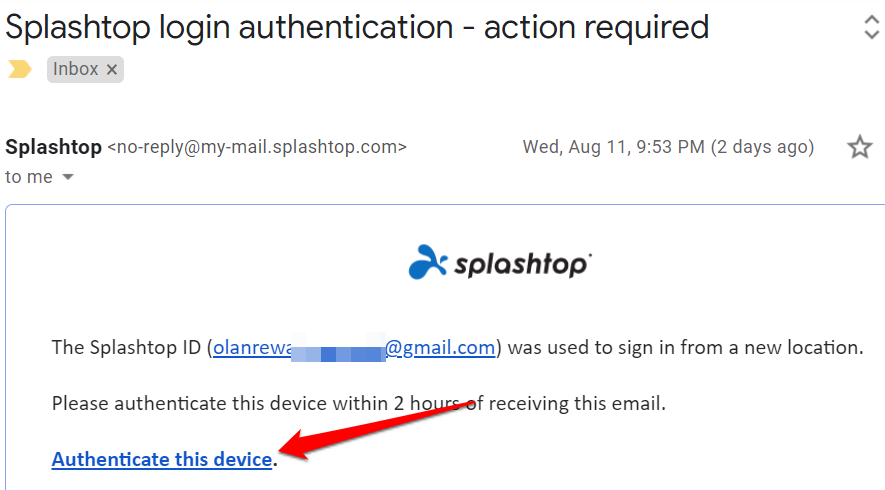
sluit daarna uw apparaten aan op het internet, start de Splashtop Business-app op uw telefoon en selecteer uw PC in de lijst met beschikbare apparaten. Wacht tot de app een verbinding met uw computer tot stand brengt en start de camera / webcam app. Je zou de webcam feed op je telefoon moeten zien. Tik op het menupictogram om de videostand, de framesnelheid en andere vitale instellingen te wijzigen.
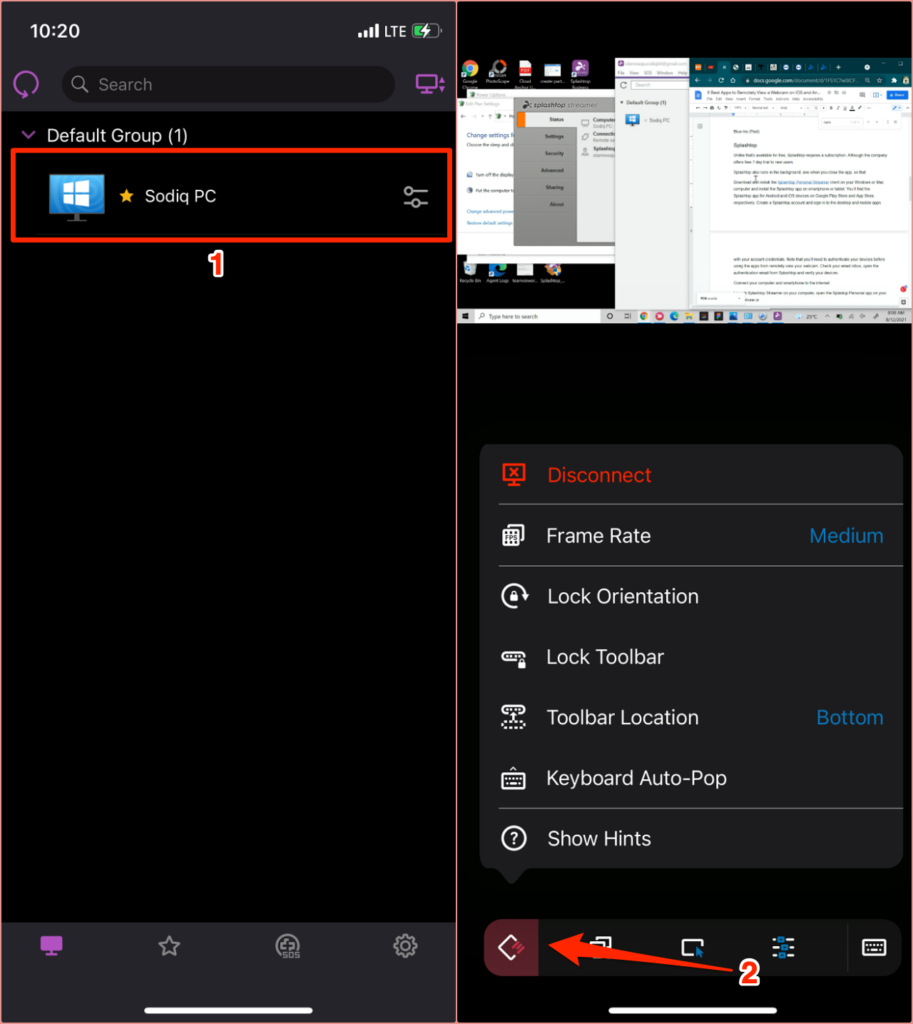
Splashtop heeft ook een Chromebook client en een Chrome extensie. Dus, als je een oude Chromebook, installeer de Splashtop app op het apparaat en converteer het naar een live surveillance tool.
TeamViewer (Android, IOS, Windows en macOS)
TeamViewer is een van de beste apps waarmee u op afstand toegang hebt tot uw PC of Mac vanaf een smartphone. De app, die gratis is voor persoonlijk gebruik, maakt gebruik van cloud-gebaseerde technologieën voor het bieden van screen-sharing, online samenwerking, en remote management oplossingen.Installeer de gratis/persoonlijke versie op uw Windows PC of Mac. U kunt TeamViewer ook uitvoeren zonder het op uw apparaat te installeren. Selecteer deze installatieoptie als uw computer weinig opslagruimte heeft of als u de app slechts één keer wilt gebruiken.
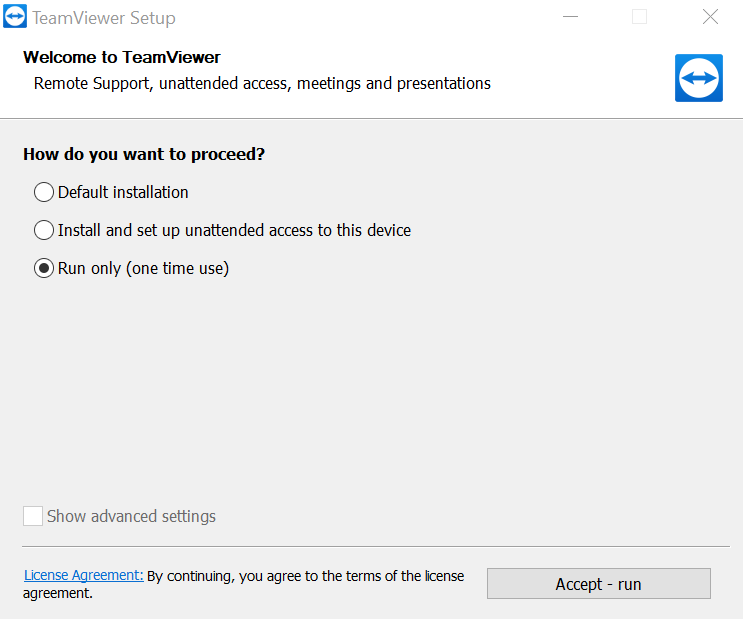
Ga naar het gedeelte “afstandsbediening” van de app en noteer de verbindings-ID (of “uw ID”) en het wachtwoord.
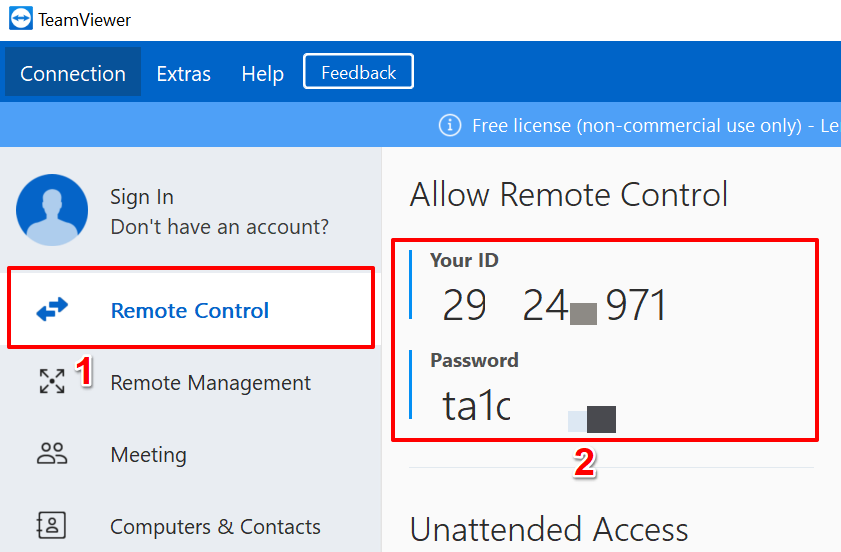
download daarna de TeamViewer-app op uw iOS-of Android-apparaat, Ga naar het gedeelte ‘verbinden’, voer het verbindingsnummer in het dialoogvenster ‘Partner-ID’ in, tik op afstandsbediening en geef het wachtwoord op de volgende pagina op.
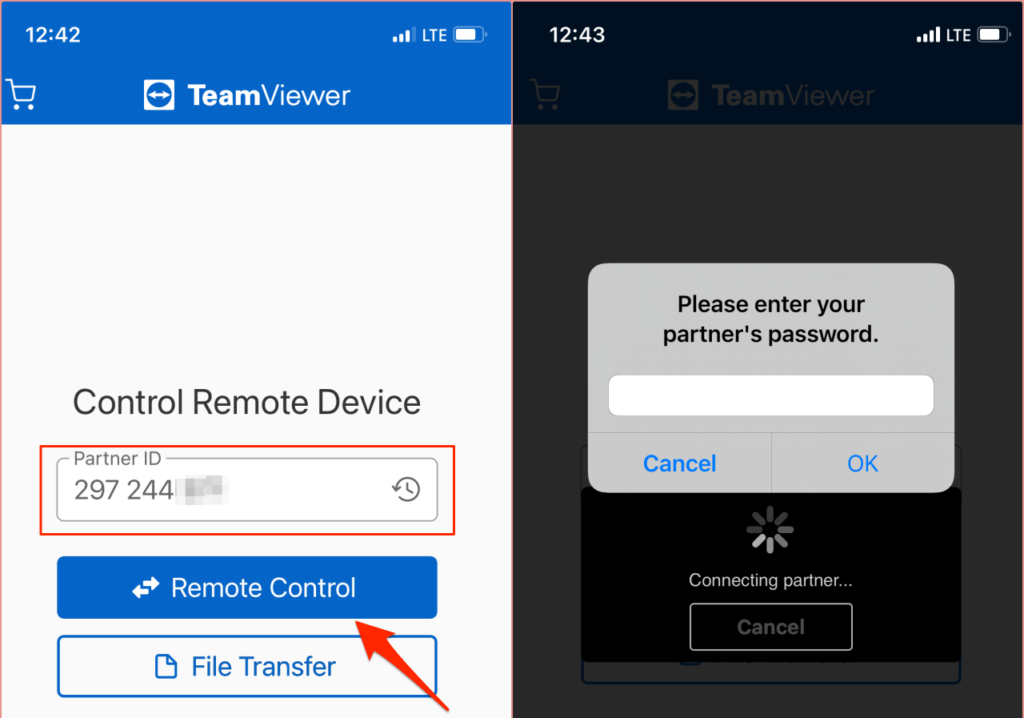
zorg ervoor dat beide apparaten verbonden zijn met het internet, bij voorkeur op hetzelfde netwerk. De TeamViewer-app start de verbinding en projecteert het scherm van uw computer op uw smartphone. Selecteer uw PC op het dashboard van de Teamviewer app en voer het partnerwachtwoord in. Als alles klopt, moet u de webcam feed op het scherm van uw telefoon of tablet te zien.
uw Webcam op afstand bekijken: beperkingen
probeer uw beveiligingssysteem op een groter scherm in te stellen. Aangezien smartphones kleine schermformaten hebben, is de beeld – /videokwaliteit van de apps (met name de gratis versies) wazig en pixelvormig. Apps die HD streaming bieden (bijvoorbeeld Alfred Home Security app) vereisen vaak een abonnement.
apps voor beheer op afstand, zoals eerder vermeld, missen beveiligingsfuncties zoals bewegingsdetectie, nachtzicht, enz. Bovendien kunt u geen clips opnemen of de videokwaliteit verbeteren wanneer u uw webcam streamt via apps voor extern beheer. Niettemin, ze zijn creatieve alternatieven voor standalone webcam apps.
welke app u ook besluit aan te nemen, zorg ervoor dat u het de nodige machtigingen verleent die nodig zijn voor optimale prestaties. U moet ook de website van de fabrikant te bezoeken om het gebruiksbeleid en de instructies te begrijpen.